Pioneer AVH-P3400DVD: Элементы меню
Элементы меню: Pioneer AVH-P3400DVD
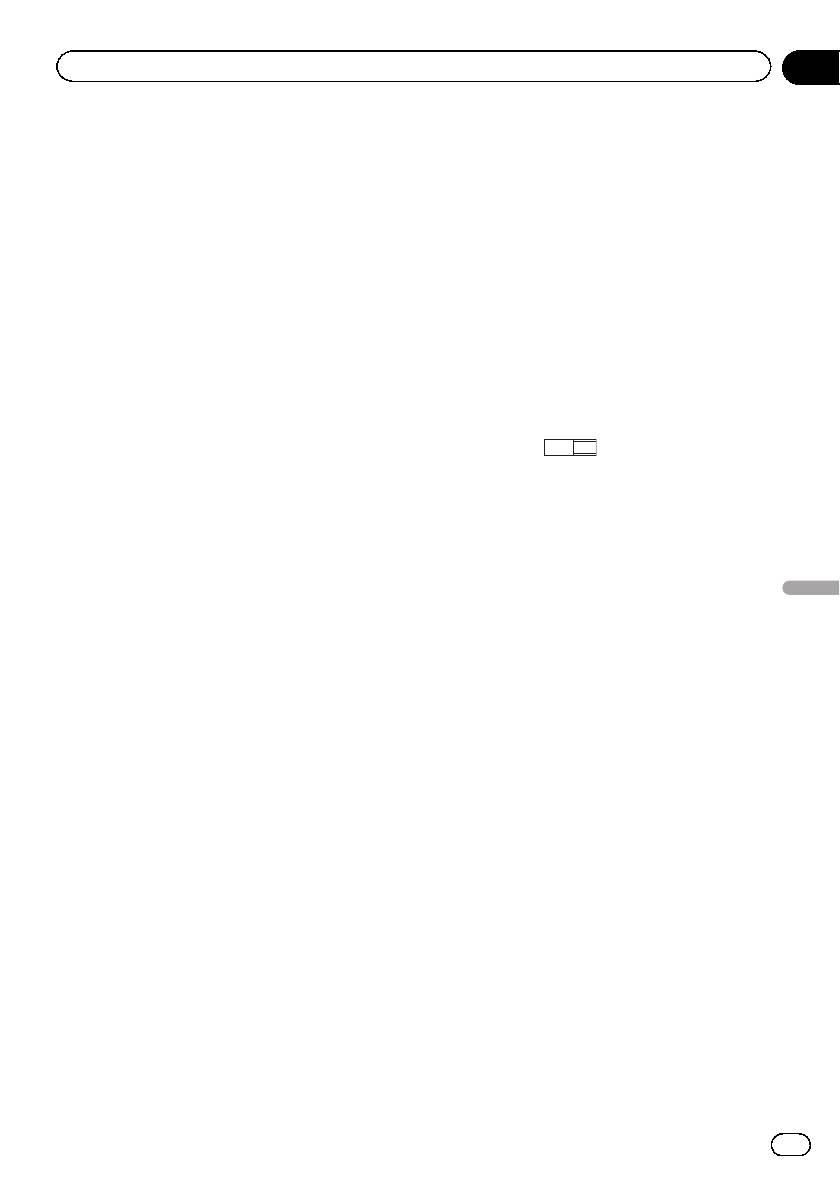
Раздел
Элементы меню
12
# При выборе Другой см.
Выбор Другой
на
! 16:9 – широкоформатное изображение
стр. 72.
(16:9) выводится в реальном виде (на-
чальная настройка)
Примечание
! Letter Box – изображение формата “let-
Если выбранный язык отсутствует, отобра-
terbox” с черными полосами в верхней и
жается язык, указанный на диске.
нижней части экрана
! Pan Scan – изображение обрезается с
правой и с левой сторон экрана
Настройка дисплея для DVD с
записью сцен в нескольких
Примечания
ракурсах
! При воспроизведении дисков, на которых
не указан формат Pan Scan, автоматиче-
Можно настроить систему таким образом,
ски используется настройка Letter Box,
чтобы в сценах, где возможна смена ракур-
даже если выбрана настройка Pan Scan.
са, появлялся значок ракурса.
Убедитесь, что на упаковке диска есть
1 Переход в меню Установки ВИДЕО.
маркировка
16 : 9 LB
.
См. раздел
Знакомство с элементами
! Для некоторых дисков соотношение сто-
меню
на стр. 55.
рон экрана изменить нельзя. Подробнее
см. в руководстве к диску.
2 Чтобы включить отображение зна-
чка ракурса, нажмите Угол в меню Уста-
новки ВИДЕО.
Настройка интервала показа
изображений в режиме слайд-шоу
Элементы меню
На данном устройстве можно воспроизво-
Настройка формата изображения
дить файлы JPEG в режиме слайд-шоу. С
Возможны два варианта дисплея: широко-
помощью данной настройки можно вы-
форматный с отношением ширины к высо-
брать интервал смены изображений.
те 16:9 (ТВ-формат) и обычный с
соотношением 4:3. Необходимо выбрать
1 Переход в меню Установки ВИДЕО.
правильный формат для дисплея, подклю-
См. раздел
Знакомство с элементами
ченного к V OUT.
меню
на стр. 55.
! При использовании обычного дисплея
выбирайте Letter Box или Pan Scan.
2 Нажмите Время слайда в меню Уста-
При выборе 16:9 изображение может
новки ВИДЕО, чтобы выбрать интервал
выглядеть неестественным.
для режима слайд-шоу.
! При выборе соотношения сторон ТВ-эк-
Нажимайте Время слайда, чтобы выбрать
рана дисплей устройства переключает-
нужную настройку.
ся на ту же настройку.
! 5сек – смена изображений JPEG син-
тервалом в 5 секунд
1 Переход в меню Установки ВИДЕО.
! 10сек – смена изображений JPEG син-
См. раздел
Знакомство с элементами
тервалом в 10 секунд
меню
на стр. 55.
! 15сек – смена изображений JPEG син-
тервалом в 15 секунд
2 Нажмите Формат ТВ в меню Установ-
! Ручная – смена изображений JPEG
ки ВИДЕО для выбора ТВ-формата.
вручную
Нажимайте Формат ТВ, чтобы выбрать
нужный формат.
73
Ru
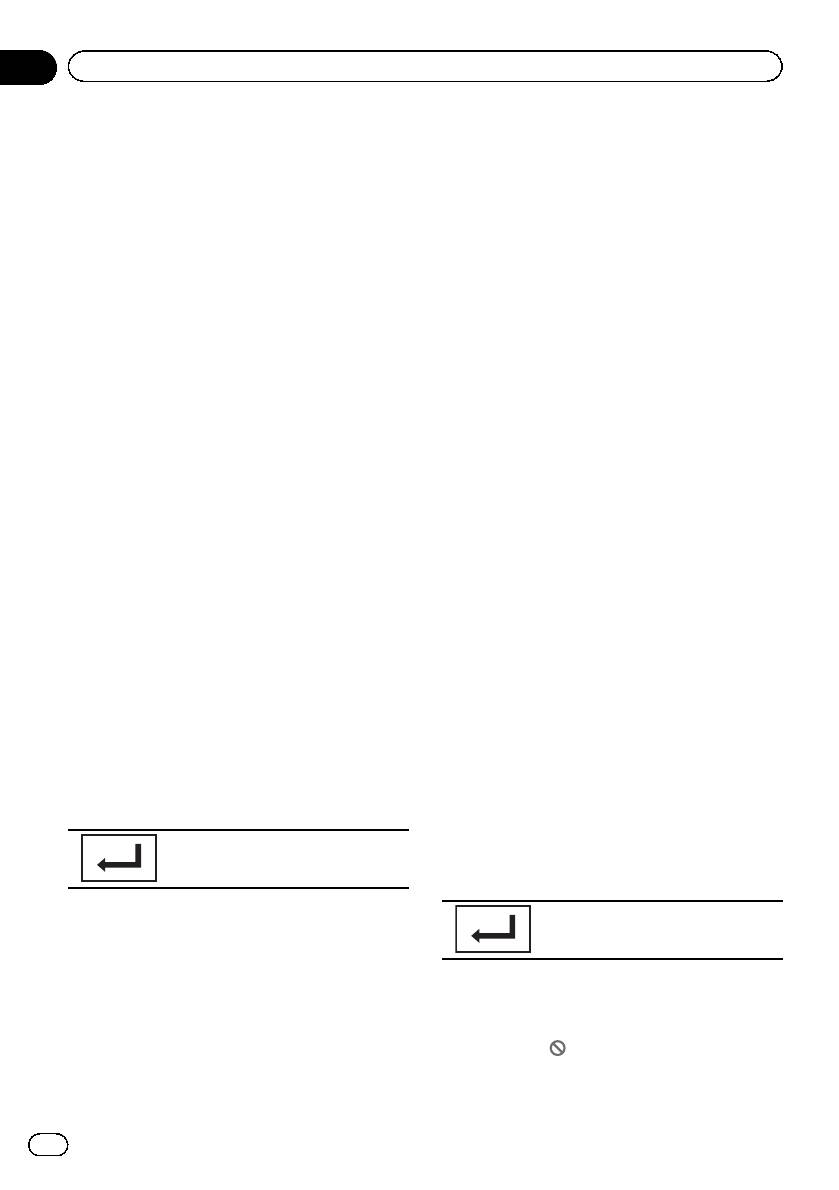
Раздел
12
Элементы меню
! От 7 до 2 – допускается воспроизведе-
Установка блокировки доступа
ние детских программ и программ, не
Некоторые диски DVD позволяют исполь-
ориентированных только на взрослых
зовать функцию блокировки доступа для
! 1 – допускается воспроизведение только
предотвращения просмотра детьми сцен
детских программ
насилия и прочих фрагментов, предназна-
ченных только для взрослых. Уровень бло-
Примечания
кировки доступа можно выбрать по
! Рекомендуется записать код, чтобы не за-
желанию.
быть его.
! Если установлена блокировка доступа
! Информация об уровне блокировки досту-
определенного уровня, то при попытке
па сохранена на диске. Эта информация
воспроизвести такой диск на экран вы-
указана на упаковке диска, в прилагаемом
водится запрос кода доступа. Воспроиз-
буклете или на самом диске. Если на
ведение начнется только после ввода
диске не запрограммирован уровень бло-
правильного кода.
кировки, то использование функции блоки-
ровки на данном устройстве невозможно.
Установка кода и уровня блокировки
! На некоторых дисках защитная блокировка
Для воспроизведения дисков с функцией
применяется только в отношении сцен
блокировки необходимо зарегистрировать
определенного характера. Такие сцены
код.
воспроизводиться не будут. Подробности
см. в инструкциях, прилагаемых к дискам.
1 Переход в меню Установки ВИДЕО.
См. раздел
Знакомство с элементами
Изменение уровня
меню
на стр. 55.
Установленный уровень блокировки досту-
2 Нажмите Защ. от детей в меню Уста-
па можно изменять.
новки ВИДЕО.
1 Переход в меню Установки ВИДЕО.
3 С помощью кнопок от 0 до 9 введите
См. раздел
Знакомство с элементами
четырехзначный код.
меню
на стр. 55.
# Чтобы удалить введенные цифры, косни-
2 Нажмите Защ. от детей в меню Уста-
тесь кнопки C.
новки ВИДЕО.
# Чтобы зарегистрировать код, нажмите ука-
занную ниже кнопку на сенсорной панели.
3 С помощью кнопок от 0 до 9 введите
код доступа.
Регистрация кода.
# Чтобы зарегистрировать код, нажмите ука-
занную ниже кнопку на сенсорной панели.
Код установлен, и теперь можно задать уро-
Регистрация кода.
вень.
4 Нажимая кнопки от 1 до 8, выберите
Код будет установлен, и теперь можно изме-
требуемый уровень.
нить уровень.
5 Нажмите Enter.
# При вводе неправильного кода отобра-
Уровень блокировки доступа установлен.
жается значок
. Нажмите C и введите пра-
! 8 – допускается воспроизведение всего
вильный код.
диска (начальная настройка)
74
Ru
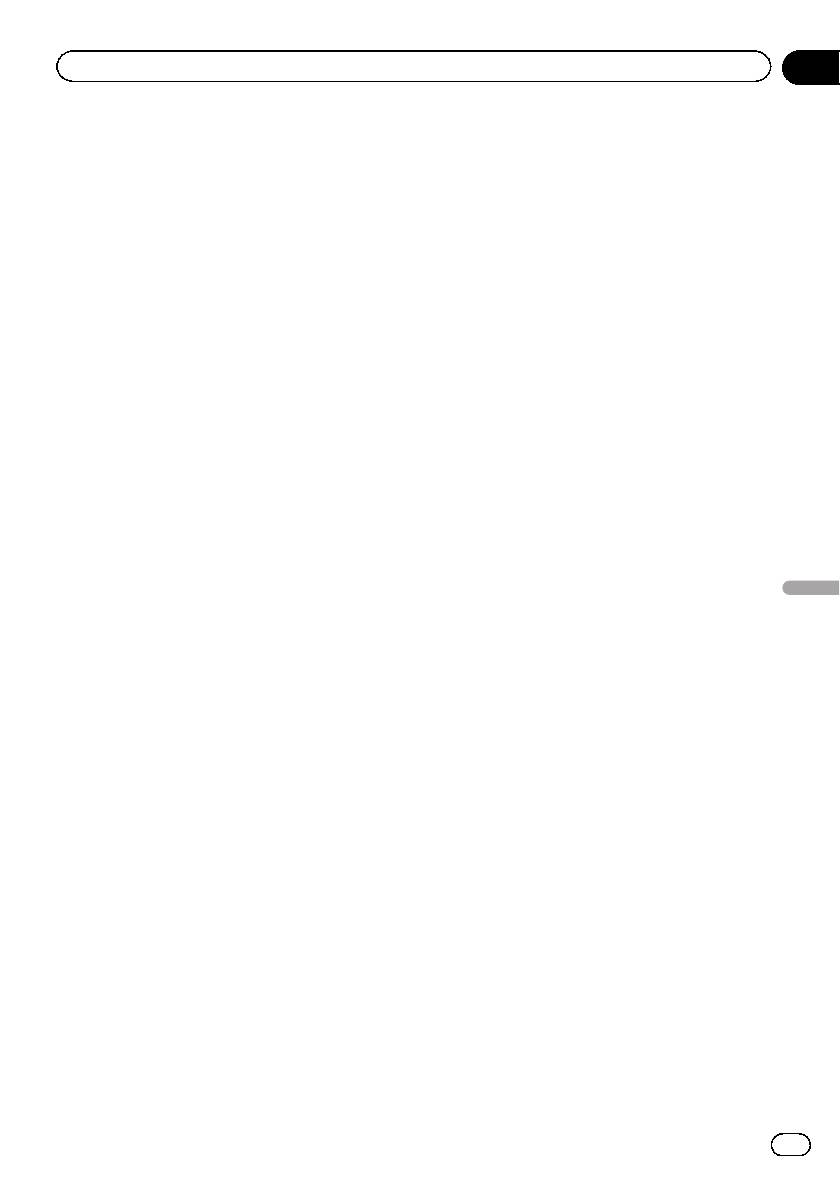
Раздел
Элементы меню
12
4 Нажимая кнопки от 1 до 8, выберите
поставщика содержимого VOD формата
требуемый уровень.
DivX. Для регистрации необходимо создать
регистрационный код VOD DivX и сооб-
5 Нажмите Enter.
щить его поставщику.
Новый уровень блокировки доступа уста-
! Запишите его, поскольку он понадобит-
новлен.
ся при регистрации устройства у постав-
# Если вы забыли код, нажмите C 10 раз.
щика содержимого VOD формата DivX.
1 Переход в меню Установки ВИДЕО.
Настройка файла субтитров DivX
См. раздел
Знакомство с элементами
Можно выбрать, нужно или не нужно отоб-
меню
на стр. 55.
ражать внешние субтитры DivX.
2 Нажмите DivX® по требованию в
! Если настройка Пользоват. включена,
меню Установки ВИДЕО.
то субтитры DivX будут отображаться
На дисплее появятся коды Код регистра-
даже при отсутствии внешних файлов с
ции и Код деактивации.
субтитрами DivX.
3 Нажмите Код регистрации.
1 Переход в меню Установки ВИДЕО.
Отображается регистрационный код.
См. раздел
Знакомство с элементами
меню
на стр. 55.
Отображение кода отмены регистрации
2 Нажмите DivX® субтитры в меню Ус-
Если устройство уже зарегистрировано,
тановки ВИДЕО, чтобы выбрать нуж-
регистрацию можно отменить с помощью
ную настройку субтитров.
Элементы меню
кода отмены регистрации.
! Оригинал – отображение субтитров
DivX
1 Переход в меню Установки ВИДЕО.
! Пользоват. – отображение внешних
См. раздел
Знакомство с элементами
субтитров DivX
меню
на стр. 55.
Примечания
2 Нажмите DivX® по требованию в
! В одной строке может отображаться до 42
меню Установки ВИДЕО.
символов. Если в строке более 42 симво-
лов, то остальные символы перенесутся
3 Нажмите Код деактивации.
на следующую строку.
# Для отмены деактивации нажмите Отмен.
! В одном окне дисплея может отображаться
4 Нажмите OK.
не более 126 символов. Если текст содер-
Отмена регистрации завершена.
жит более 126 символов, то лишние сим-
волы отображаться не будут.
Отображение регистрационного
кода содержимого VOD формата
â
DivX
Чтобы воспроизвести VOD-содержимое
(видео по запросу) формата DivX на дан-
ном устройстве, сначала необходимо заре-
гистрировать данное устройство у
75
Ru
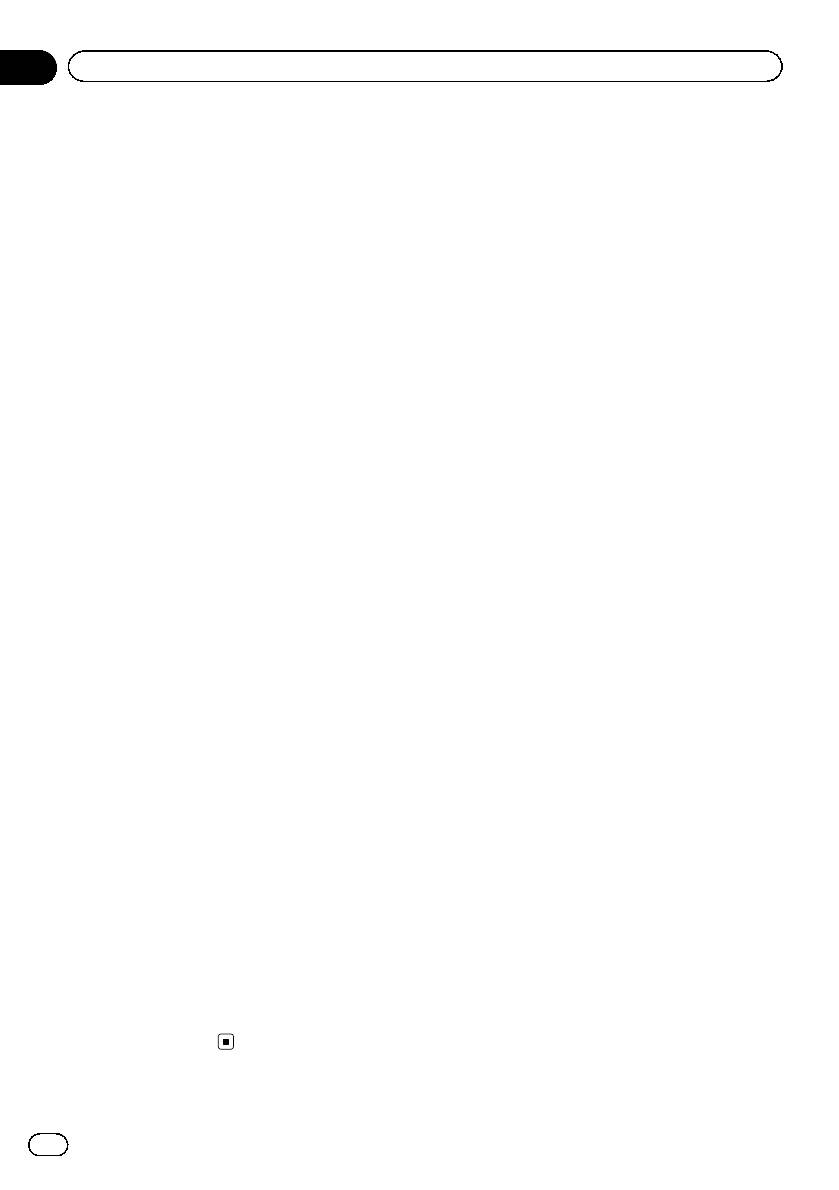
Раздел
12
Элементы меню
Настойка цифрового выхода
Настройки системы
(Функция AVH-P3400DVD)
Включение вспомогательной
Можно выбрать режим воспроизведения
настройки
для цифрового выхода данного устрой-
ства. Обычно используется режим Пря-
Активируйте эту настройку при подключе-
мой. Если цифровой выход данного
нии к данному устройству вспомогательно-
устройства не используется, изменять на-
го устройства.
стройки не требуется.
1 Откройте меню системы.
1 Переход в меню Установки ВИДЕО.
См. раздел
Знакомство с элементами
См. раздел
Знакомство с элементами
меню
на стр. 55.
меню
на стр. 55.
2 Нажмите AUX вход в меню системы,
2 Нажмите Цифровой выход в устано-
чтобы включить или выключить AUX
вочном меню видео, чтобы выбрать
вход.
нужную настройку цифрового выхода.
! Прямой – сигнал Dolby Digital/DTS по-
Настройка аудио/видеовхода
ступает на выход без преобразований
Активируйте эту настройку при подключе-
(начальная настройка)
нии к данному устройству внешнего ви-
! Линейн.PCM – сигнал Dolby Digital/DTS
деоустройства.
перед поступлением на выход преобраз-
уется в линейный сигнал PCM
1 Откройте меню системы.
См. раздел
Знакомство с элементами
Автоматическое
меню
на стр. 55.
воспроизведение дисков DVD
2 Нажмите AV вход в меню системы,
При установке диска DVD с меню DVD ус-
чтобы включить или выключить AV
тройство автоматически отменит настрой-
вход.
ки меню и запустит воспроизведение с
первого раздела первой главы.
Установка параметров выхода
! Некоторые DVD могут воспроизводить-
ся неправильно. Если эта функция ра-
заднего канала и усилителя
ботает некорректно, отключите ее и
сабвуфера
запустите воспроизведение.
Выход заднего канала этого устройства
(выход на провода заднего громкоговори-
1 Переход в меню Установки ВИДЕО.
теля и выход заднего канала RCA) можно
См. раздел
Знакомство с элементами
использовать для подключения широкопо-
меню
на стр. 55.
лосного громкоговорителя (Полные) или
2 Чтобы включить функцию автомати-
сабвуфера (Сабвуфер). При выборе для
ческого воспроизведения, нажмите
настройки выхода заднего канала значе-
кнопку Автостарт DVD.
ния Сабвуфер можно подключить провод
# Чтобы отключить функцию автоматическо-
заднего громкоговорителя непосредствен-
го воспроизведения, нажмите кнопку Авто-
но к сабвуферу без использования вспомо-
старт DVD еще раз.
гательного усилителя.
76
Ru
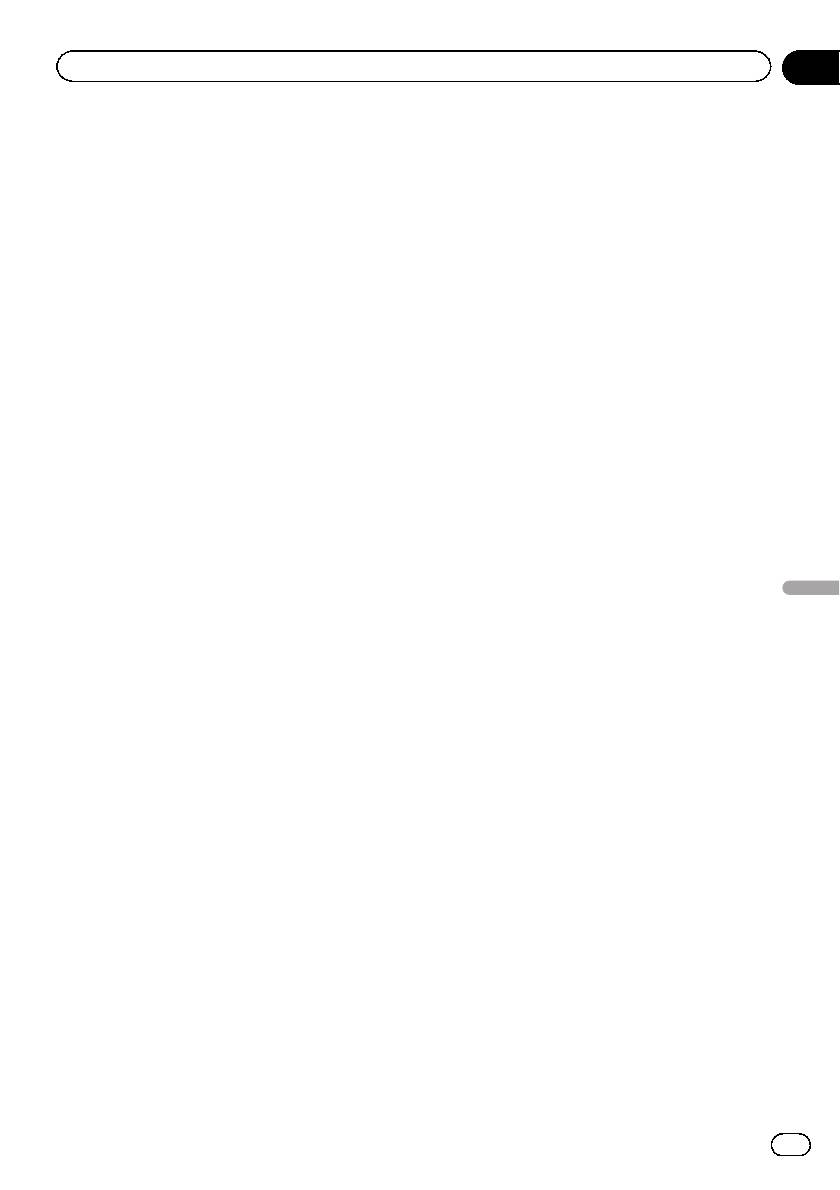
Раздел
Элементы меню
12
По умолчанию это устройство настроено
3 Нажмите FM Step в меню системы
на подключение заднего широкополосного
для выбора шага настройки в FM-диапа-
динамика (Полные).
зоне.
При нажатии кнопки FM Step происходит
1 Выключение устройства.
переключение шага настройки в FM-диапа-
См. раздел
Основные операции
на стр. 12.
зоне между значениями 50 кГц и 100 кГц.
Выбранный шаг настройки в FM-диапазоне
2 Чтобы вернуться к дисплею HOME,
появляется на дисплее.
нажмите HOME.
3 Нажмите кнопку Система.
Включение функции
Отобразится меню системы.
приглушения звука/
4 Нажмите Задние колонки, чтобы вы-
ослабления уровня сигнала
брать выход канала сабвуфера или ши-
Звук/уровень звукового сигнала данной си-
рокополосный громкоговоритель.
стемы автоматически понижается при по-
# Если сабвуфер не подключен к выходу за-
лучении сигнала от оборудования с
днего канала, выберите Полные (широкопо-
функцией приглушения звука.
лосный громкоговоритель).
! При отмене приглушения/понижения
# Если сабвуфер не подключен к выходу за-
уровня звука происходит возврат к стан-
днего канала, выберите Сабвуфер (сабву-
дартному уровню звука.
фер).
1 Откройте меню системы.
Примечания
См. раздел
Знакомство с элементами
Элементы меню
! Даже при изменении настройки звук выво-
меню
на стр. 55.
диться не будет, если не включен выход
канала сабвуфера (см.
Использование вы-
2 Нажимайте Тишина/Приглушение до
хода канала сабвуфера
на стр. 58).
появления нужной настройки.
! В данной настройке параметры выхода ка-
Нажимайте Тишина/Приглушение до от-
налов задних громкоговорителей и выхода
ображения на дисплее нужной настройки.
RCA переключаются одновременно.
! Mute – приглушение звука
! ATT –20dB – ослабление уровня сигна-
ла (ATT –20dB имеет более сильный эф-
Установка шага настройки в
фект, чем ATT –10dB)
FM-диапазоне
! ATT –10dB – ослабление уровня сигна-
! Во время ручной настройки шаг на-
ла
стройки составляет 50 кГц.
! Выкл. – выключение функции приглу-
шения звука/ослабления уровня сигнала
1 Выключение устройства.
См. раздел
Основные операции
на стр. 12.
Примечания
! При отображении на экране Mute звук вы-
2 Откройте меню системы.
ключен и настройки параметров звука вы-
См. раздел
Знакомство с элементами
полнить нельзя.
меню
на стр. 55.
! При отображении на экране ATT звук при-
глушается, и можно регулировать только
уровень громкости (другие настройки па-
раметров звука выполнить нельзя).
77
Ru
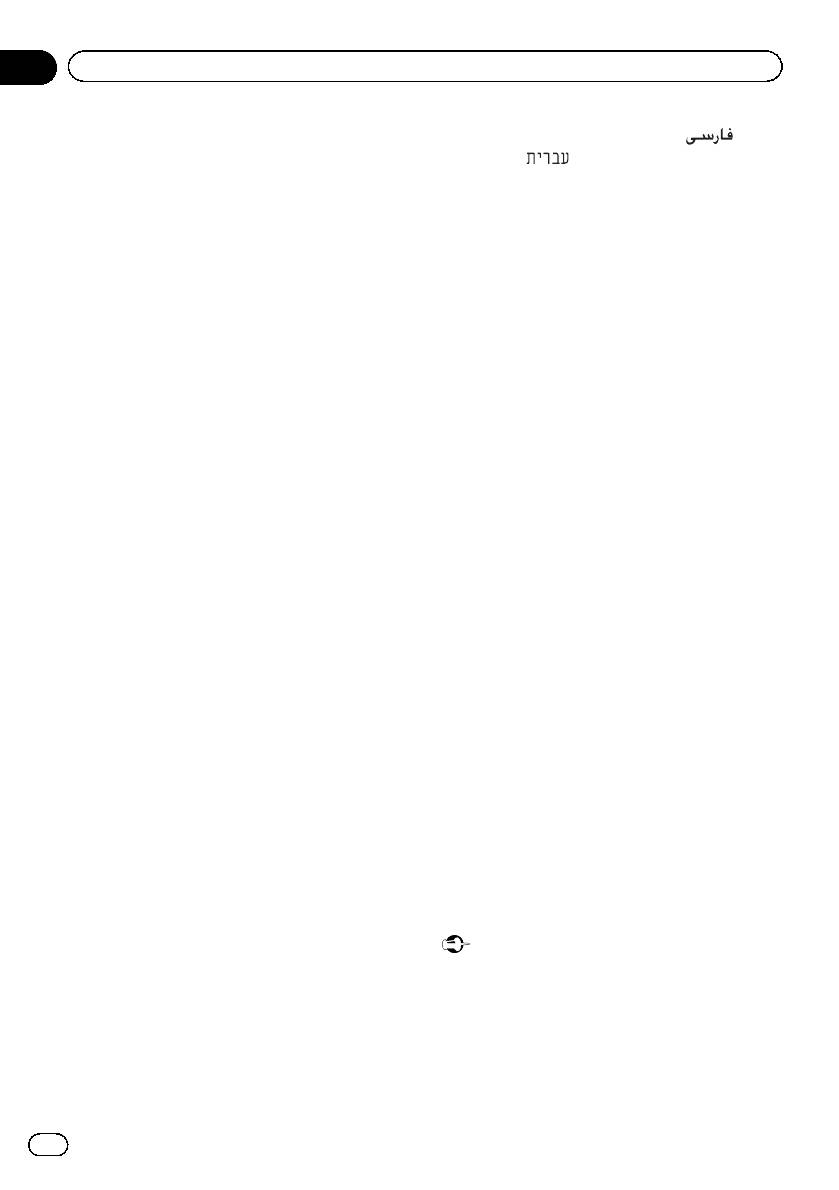
Раздел
12
Элементы меню
! При завершении телефонного соединения
(португальский)— (арабский)—
(пер-
возобновляется нормальный режим эк-
сидский)—
(иврит)
сплуатации.
Настройка режима постоянной
Выбор языка системы
прокрутки
Можно выбрать один из девяти языков си-
Если для функции постоянной прокрутки
стемы.
установлено значение Вкл., то текстовая
Если в записи имеется текстовая информа-
информация будет постоянно прокручи-
ция, например, название главы, имя арти-
ваться на дисплее. Для единовременной
ста или комментарий, на одном из
прокрутки этой информации отключите
европейских языков, то она также может
этот режим (Выкл.).
отображаться на дисплее данного устрой-
ства.
1 Откройте меню системы.
! Можно изменить язык для следующих
См. раздел
Знакомство с элементами
меню:
меню
на стр. 55.
— Меню системы
2 Нажмите Пролистывание в меню си-
— Информация на дисплее
стемы, чтобы включить или выключить
(только английский и русский)
режим постоянной прокрутки.
— Языковые настройки для DivX
(только английский и русский)
— Язык предупреждений
Настройка Bluetooth-аудио
Некоторые операции с этим устрой-
(Функция AVH-2400BT)
ством запрещается выполнять во
Чтобы использовать Bluetooth-аудиоплеер,
время движения, или они требуют по-
необходимо активировать источник сигна-
вышенного внимания. В этом случае
ла Audio.
на дисплее появится предупрежде-
ние. С помощью этой настройки
1 Откройте меню системы.
можно изменить язык предупрежде-
См. раздел
Знакомство с элементами
ний.
меню
на стр. 55.
! При несовместимости настроек
встроенного и выбранного языка воз-
2 Нажмите Bluetooth аудио в меню си-
можны искажения при выводе тексто-
стемы, чтобы включить или выключить
вых сообщений.
Bluetooth-аудио.
! Некоторые символы могут отображать-
ся неправильно.
Очистка памяти Bluetooth
1 Откройте меню системы.
(Функция AVH-2400BT)
См. раздел
Знакомство с элементами
меню
на стр. 55.
Важно
Ни в коем случае не выключайте устройство
2 Нажмите Системный язык в меню
во время очистки памяти Bluetooth.
системы, чтобы выбрать нужный язык.
1 Выключение устройства.
3 Выберите нужный язык.
См. раздел
Основные операции
на стр. 12.
English (английский)—Français (француз-
ский)—Deutsch (немецкий)—Español (ис-
панский)—Русский (русский)—Português
78
Ru
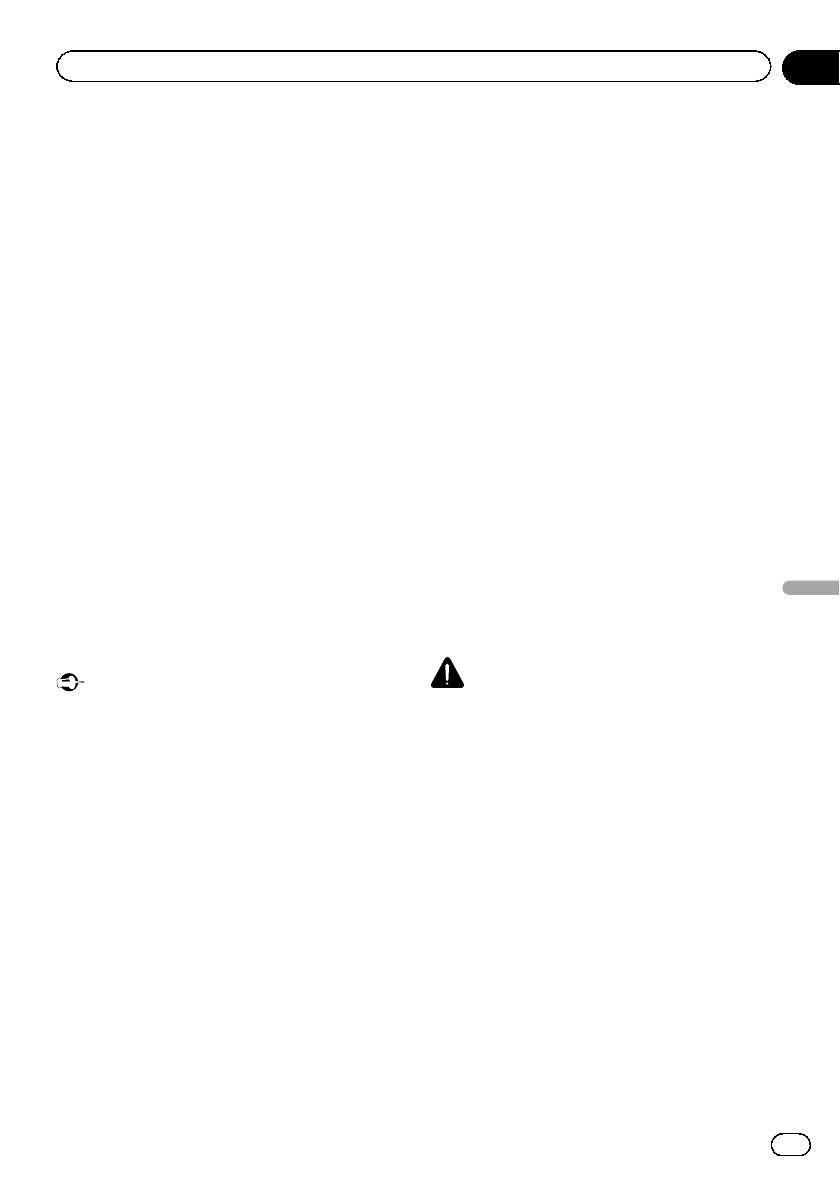
Раздел
Элементы меню
12
2 Чтобы вернуться к дисплею HOME,
Отображение системной
нажмите HOME.
версии Bluetooth
3 Нажмите кнопку Система.
(Функция AVH-2400BT)
Отобразится меню системы.
Если данное устройство работает некор-
ректно, необходимо будет обратиться к ди-
4 Нажмите Очист. пам. Bluetooth в
леру по вопросу ремонта. В этом случае
меню системы.
Вас могут попросить указать номер си-
стемной версии. Чтобы проверить номер
5 Нажмите Очистить.
версии, следуйте указаниям ниже.
После выбора нужного элемента появится
дисплей подтверждения. Нажмите OK,
1 Выключение устройства.
чтобы удалить элемент из памяти.
См. раздел
Основные операции
на стр. 12.
# Если очищать память телефона нет необ-
ходимости, нажмите Отмен.
2 Чтобы вернуться к дисплею HOME,
нажмите HOME.
Обновление программного
3 Нажмите кнопку Система.
Отобразится меню системы.
обеспечения Bluetooth
(Функция AVH-2400BT)
4 Нажмите Версия Bluetooth, чтобы от-
Данная функция служит для установки об-
образить номер версии модуля
новлений программного обеспечения ус-
Bluetooth этого устройства.
тройства. Для получения информации о
программном обеспечении и порядке дей-
Элементы меню
ствий при его обновлении посетите наш
Настройка камеры заднего
сайт.
обзора (задней камеры)
Важно
ВНИМАНИЕ
Компания Pioneer рекомендует использо-
Ни в коем случае не выключайте устройство и
вать камеру, которая выдает зеркальное
не отсоединяйте телефон во время обновле-
изображение. В противном случае изобра-
ния программного обеспечения.
жение на экране будет перевернутым.
1 Выключение устройства.
Данное устройство оснащено функцией,
См. раздел
Основные операции
на стр. 12.
позволяющей автоматически переключать-
2 Чтобы вернуться к дисплею HOME,
ся на сигнал с камеры заднего обзора (R.C
нажмите HOME.
IN), если камера установлена в автомоби-
ле и включена передача заднего хода RE-
3 Нажмите кнопку Система.
VERSE (R).(Более подробную
Отобразится меню системы.
информацию можно получить у Вашего ди-
лера.)
4 Нажмите Обнов. ПО Bluetooth.
! После настройки параметров камеры
5 Для включения режима передачи
заднего обзора установите рычаг пере-
данных нажмите Старт.
ключения передач в положение REVER-
# Чтобы завершить обновление программ-
SE (R) и убедитесь, что на дисплей
ного обеспечения, следуйте экранным под-
выводится изображение с камеры за-
сказкам.
днего обзора.
79
Ru
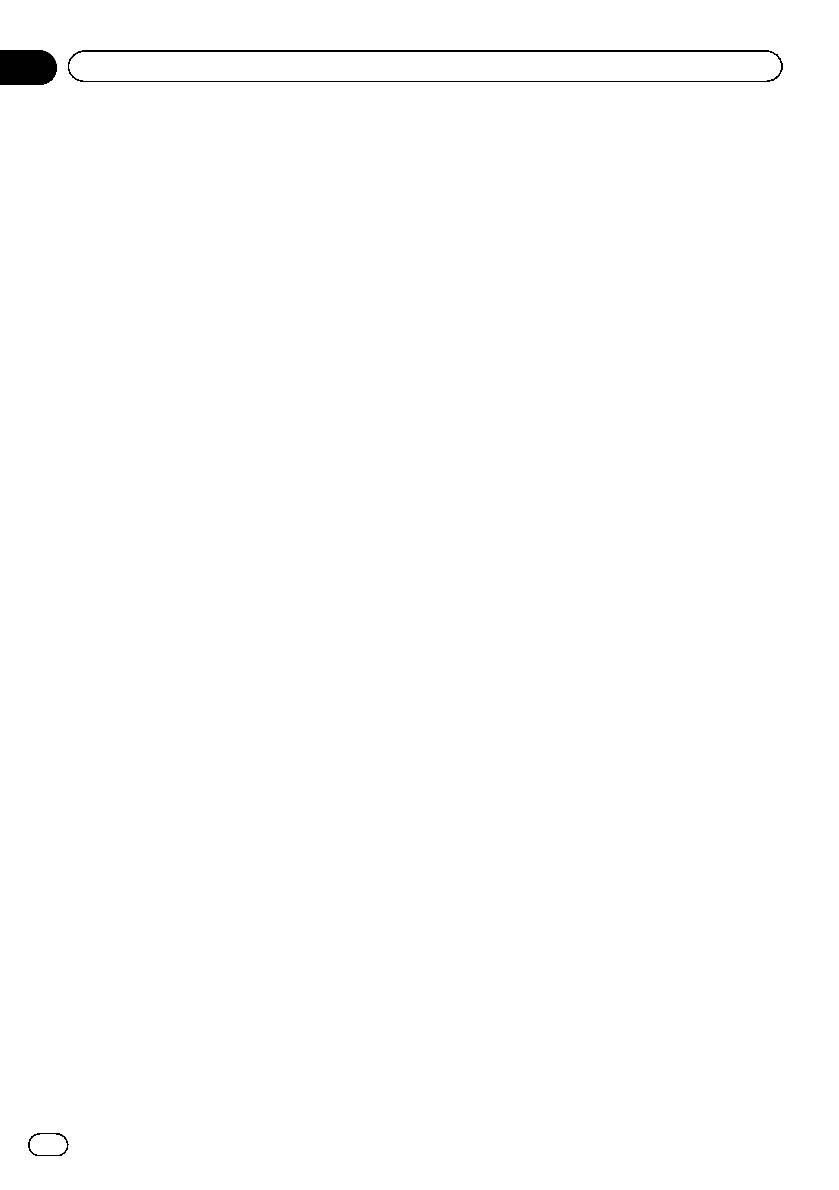
Раздел
12
Элементы меню
! Если дисплей ошибочно переключается
1 Откройте меню системы.
на изображение с камеры заднего обзо-
См. раздел
Знакомство с элементами
ра (например, при движении вперед),
меню
на стр. 55.
измените эту настройку.
2 Коснитесь Формат ВИДЕОВЫХОДА
! Для выхода из режима просмотра изоб-
в меню системы, чтобы выбрать фор-
ражения с камеры заднего обзора и воз-
мат выходного видеосигнала.
врата к дисплею источника сигнала
NTSC—PAL
нажмите и удерживайте MUTE.
! Нажмите на значок RearView, чтобы по-
Примечание
казать изображение с камеры заднего
Переключение формата выходного видеосиг-
обзора во время движения. Чтобы вы-
нала источника возможно только с данного
ключить камеру заднего обзора, нажми-
устройства.
те на значок еще раз. Подробнее см. в
разделе
Выбор источника сигнала с по-
мощью сенсорной панели
на стр. 13.
Настройка видеосигнала
Если к данному устройству подключается
1 Откройте меню системы.
аудио-/видеооборудование, выберите нуж-
См. раздел
Знакомство с элементами
ную настройку видеосигнала.
меню
на стр. 55.
! Поскольку по умолчанию для этой функ-
2 Нажмите Полярность камеры в
ции установлено значение Auto, выбор
меню системы, чтобы выбрать соответ-
телевизионного сигнала производится
ствующую настройку.
устройством автоматически.
! Батарея – Если подключен положитель-
! Данную функцию можно использовать
ный провод электропитания, а рычаг пе-
только если на вход AV поступает ви-
реключения передач установлен в
деосигнал.
положение REVERSE (R)
1 Откройте меню системы.
! Земля – Если подключен отрицатель-
См. раздел
Знакомство с элементами
ный провод электропитания, а рычаг пе-
меню
на стр. 55.
реключения передач установлен в
положение REVERSE (R)
2 Нажмите Настройки Видео сигнала в
! Выкл. – Если камера заднего обзора не
меню функций.
подключена к данному устройству
Отображаются элементы Настройки
Видео сигнала.
Примечание
! AV – Настройка видеосигнала AV
Изображение с камеры заднего обзора можно
! AUX – Настройка видеосигнала AUX
также переключить с помощью клавиши, не-
! Camera – Настройка видеосигнала ка-
зависимо от настройки Полярность камеры
меры заднего обзора
в меню системы.
См. раздел
Основные операции
на стр. 12.
3 Нажимайте c или d для выбора нуж-
ного видеосигнала.
Auto—PAL—NTSC—PAL-M—PAL-N—
Выбор формата видеосигнала
SECAM
Выходной формат видео для V OUT можно
устанавливать NTSC или PAL.
80
Ru
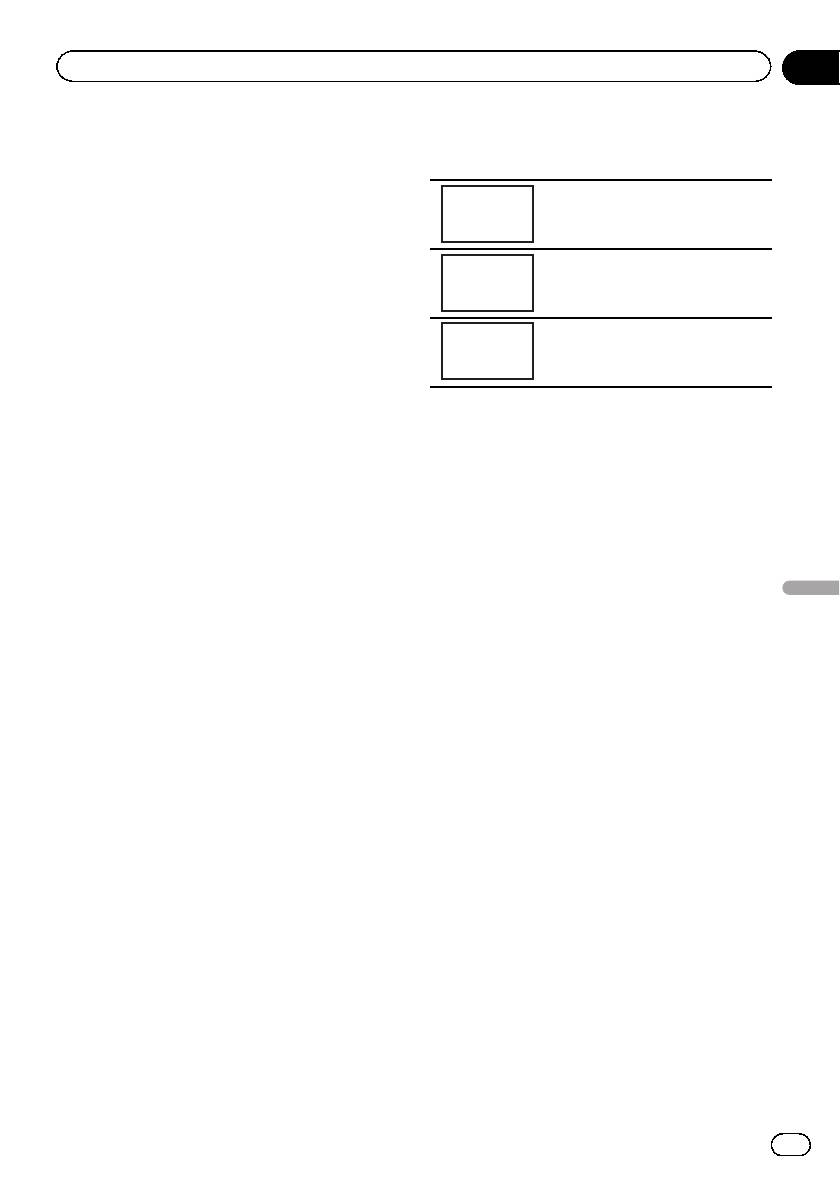
Раздел
Элементы меню
12
Выбор зональной группы
2 При настройке Настройка изображе-
ния выберите устройство.
1 Выберите TV в качестве источника
сигнала.
Настройка Настройка изобра-
См. раздел
Основные операции
на стр. 12.
NAVI
жения для навигационной си-
стемы.
2 Откройте меню системы.
См. раздел
Знакомство с элементами
Настройка Настройка изобра-
Rear
жения для камеры заднего об-
меню
на стр. 55.
View
зора.
3 Нажмите Группа стран ТВ в меню
функций.
Настройка Настройка изобра-
Source
жения для источника сигнала.
4 Нажимайте c или d, пока не отобра-
зится требуемая зональная группа.
3 Чтобы выбрать функцию для на-
Страна1 (канал CCIR)—Страна2 (канал
стройки, нажмите любую из следующих
IN)—Страна3 (канал CHN)—Страна4
кнопок сенсорной панели.
(канал U.K.)—Страна5 (канал OIRT)
Отображаются элементы Настройка изоб-
—Страна6 (канал AUSTRALIA)—Страна7
ражения.
(канал SAF)
! Яркость – Регулировка интенсивности
черного
Изменение настроек изображения
! Контрастность – Регулировка контра-
Для каждого источника сигнала и камеры
стности
! Цветность – Регулировка насыщенно-
Элементы меню
заднего обзора можно регулировать сле-
дующие параметры: Яркость (яркость),
сти цвета
Контрастность (контрастность), Цвет-
! Тон – Регулировка оттенка цвета (увели-
ность (цвет), Тон (оттенок), Затемнение
чивается насыщенность красного или
(регулятор освещенности), Температура
зеленого цветов)
(температура), Уровеньчерного (уровень
! Затемнение – Регулировка яркости дис-
чёрного) и Подстройка RGB (настройка
плея
светодиодных часов RGB).
! Температура – Регулировка цветовой
! Настройки Цветность, Тон, Контра-
температуры для регулировки баланса
стность и Уровень черного для источ-
белого
ника аудиосигнала не регулируются.
! Уровень черного – Увеличивает насы-
щенность черных участков изображе-
1 Откройте меню системы.
ния, подчеркивая контраст между
См. раздел
Знакомство с элементами
яркими и темными деталями
меню
на стр. 55.
! Подстройка RGB – Настройка перехода
фазы светодиодных часов при подклю-
ченной навигационной системе
# Если для параметра Полярность камеры
выбрано значение Выкл., то настройка фор-
мата изображения камеры заднего обзора не-
возможна.(См.
Настройка камеры заднего
обзора (задней камеры)
на стр. 79.)
# Параметр Тон можно регулировать только
в системе цветопередачи NTSC.
81
Ru
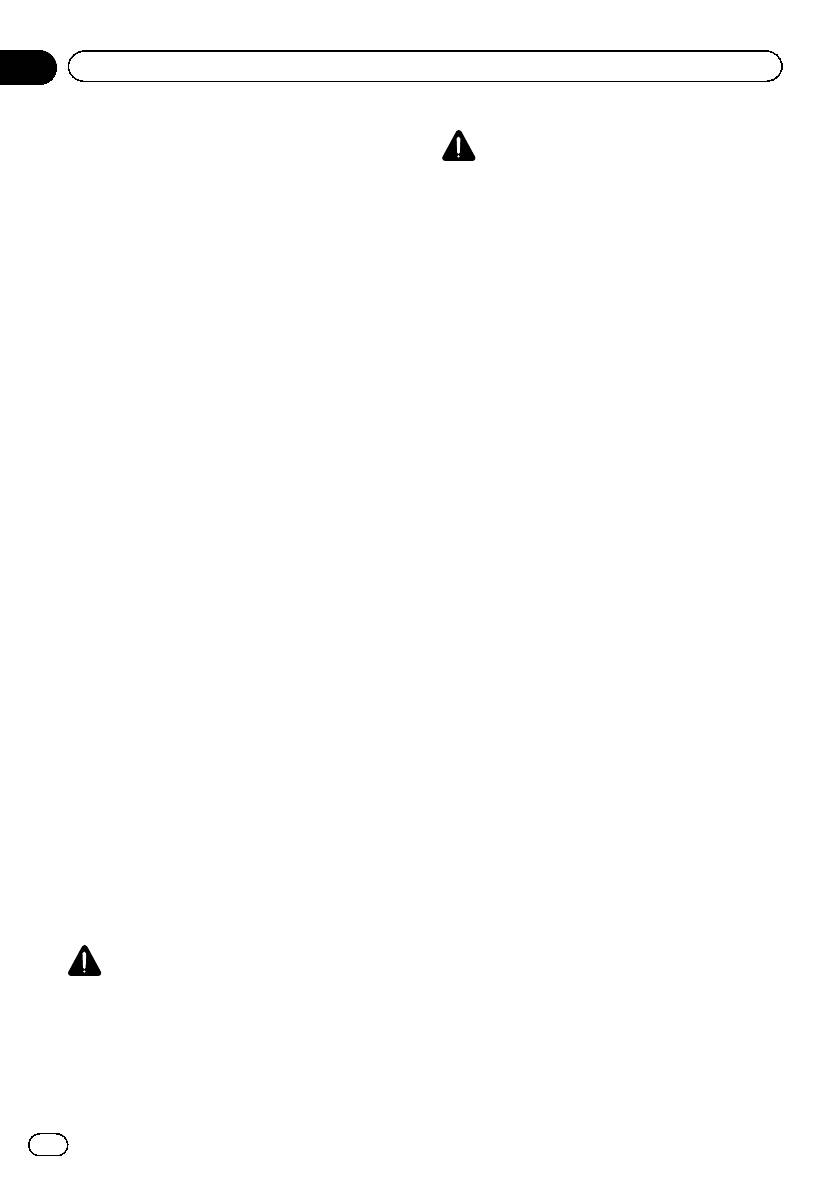
Раздел
12
Элементы меню
# Для некоторых камер заднего вида на-
ВНИМАНИЕ
стройка изображения невозможна.
! Обязательно проверьте, выполнены ли все
4 Нажмите c или d, чтобы установить
необходимые требования перед использо-
необходимое значение параметра.
ванием функций автоматической регули-
При каждом нажатии на кнопку c или d
ровки временной задержки и
уровень выбранной настройки будет повы-
автоматического эквалайзера. Громкогово-
шаться или понижаться.
рители могут выйти из строя, если:
# Параметр Затемнение можно регулиро-
— они неправильно подключены (напри-
вать в диапазоне от +1 до +48.
мер, задний громкоговоритель подклю-
# Параметр Температура можно регулиро-
чен к выходу канала сабвуфера);
вать в диапазоне от +3 до –3.
— какой-либо громкоговоритель подклю-
чен к усилителю мощности, выходной
5 Чтобы выполнить настройку, нажи-
сигнал которого превосходит допусти-
майте Уровень черного и Подстройка
мую максимальную мощность громкого-
RGB.
ворителя.
# Параметр Уровень черного можно вклю-
! Если микрофон размещен в неподходя-
чать и отключать.
щем для измерения месте, измерительный
# Для параметра Подстройка RGB можно
сигнал может иметь повышенную гром-
выбрать значение 1 или 2.
кость, и измерение может занять много
времени, что приведет к излишнему расхо-
Примечания
ду заряда аккумулятора. Убедитесь, что
! Использование данной функции во время
микрофон находится в рекомендованном
движения невозможно.
для него положении.
! Настройки Яркость/Контрастность/За-
темнение будут разными в зависимости от
того, включена или выключена подсветка.
Перед использованием функции
автоматического эквалайзера
! Используйте функцию автоматического
Авто EQ (автоматический
эквалайзера в как можно более тихом
эквалайзер)
месте при выключенном двигателе ав-
Автоматический эквалайзер автоматически
томобиля и кондиционере. Кроме того,
измеряет акустические характеристики са-
перед использованием функции автома-
лона автомобиля и создает кривую авто-
тического эквалайзера отключите пита-
эквалайзера на основе полученной
ние автомобильного телефона и
информации.
портативных телефонов, находящихся в
! Чтобы воспользоваться этой функцией,
машине. Посторонние звуки, не являю-
необходимо подключить микрофон (на-
щиеся измерительным сигналом (окру-
пример, CD-MC20).
жающие шумы, звук работающего
двигателя, звонки телефонов и т.д.)
могут помешать проведению точных из-
ПРЕДУПРЕЖДЕНИЕ
мерений акустических характеристик
Поскольку при измерении акустических харак-
салона автомобиля.
теристик салона громкоговорители издают
громкий звук (шум), запрещается использова-
ние функций автоматической регулировки
временной задержки и автоматического эква-
лайзера во время движения автомобиля.
82
Ru
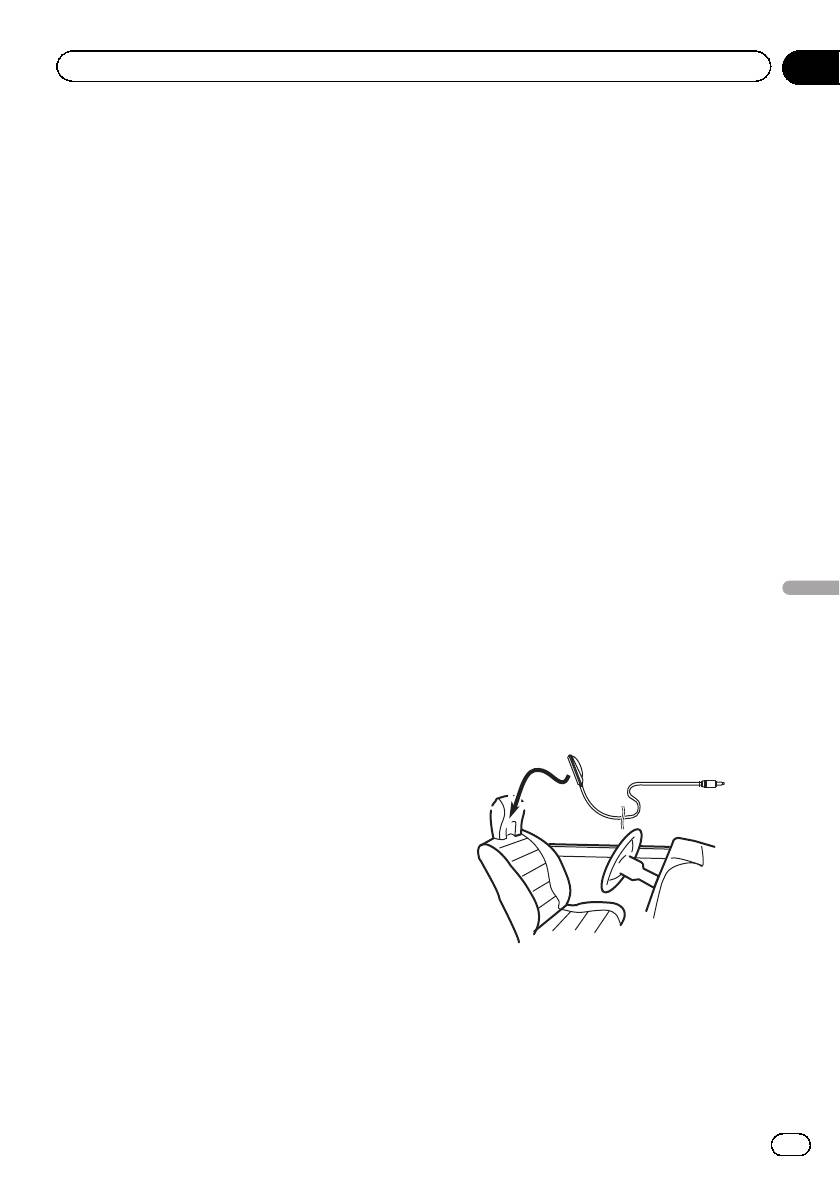
Раздел
Элементы меню
12
! Убедитесь, что функция автоматическо-
— Кривая эквалайзера переключается в
го эквалайзера выполняется с микрофо-
режим Flat.(См.
Вызов кривых эква-
ном (продается отдельно).
лайзера из памяти
на стр. 56.)
Использование другого микрофона
— Для передних, центральных и задних
может сделать измерения невозможны-
громкоговорителей будет использо-
ми или исказить результаты измерения
ваться фильтр верхних частот.
акустических характеристик салона ав-
! Предыдущие настройки автоматическо-
томобиля.
го эквалайзера будут заменены.
! Для использования функции автомати-
ческого эквалайзера необходимо под-
Использование автоматического
ключить передний громкоговоритель.
эквалайзера
! Если это устройство подсоединено к
1 Остановите автомобиль в тихом
усилителю мощности с регулировкой
месте, закройте все двери, окна и люк и
уровня входного сигнала, использова-
выключите двигатель.
ние функции автоматического эквалай-
Если не заглушить двигатель, его шум
зера может оказаться невозможным при
может помешать правильной работе авто-
пониженном уровне входного сигнала
матического эквалайзера.
усилителя мощности.
! Если это устройство подсоединено к
2 Зафиксируйте микрофон (приобре-
усилителю мощности с LPF (фильтром
тается отдельно) в центре подголовника
нижних частот), выключите LPF в усили-
сиденья водителя лицевой стороной
теле мощности перед использованием
вперёд.
функции автоматического эквалайзера.
Результаты работы автоматического эква-
Элементы меню
Также частота среза встроенного фильт-
лайзера могут различаться в зависимости
ра нижних частот активного сабвуфера
от того, где установлен микрофон. По же-
должна быть установлена на верхнем
ланию, для использования функции авто-
пределе.
матического эквалайзера можно
! Расстояние, вычисленное компьют-
установить микрофон на переднем пасса-
ером, соответствует оптимальной за-
жирском сиденье.
держке именно при данных
обстоятельствах, поэтому продолжайте
использовать это расчётное значение.
— Если в салоне наблюдается сильное
отражение звука, возникают задерж-
ки.
— Если из-за LPF на активных сабвуфе-
рах или внешних усилителях возни-
кают задержки басов.
! При использовании автоматического
эквалайзера параметры звука изменя-
ются следующим образом:
— Регулятор баланса/уровня сигнала
возвращается в центральное поло-
жение.(См.
Регулировка уровня сиг-
нала/баланса
на стр. 56.)
83
Ru
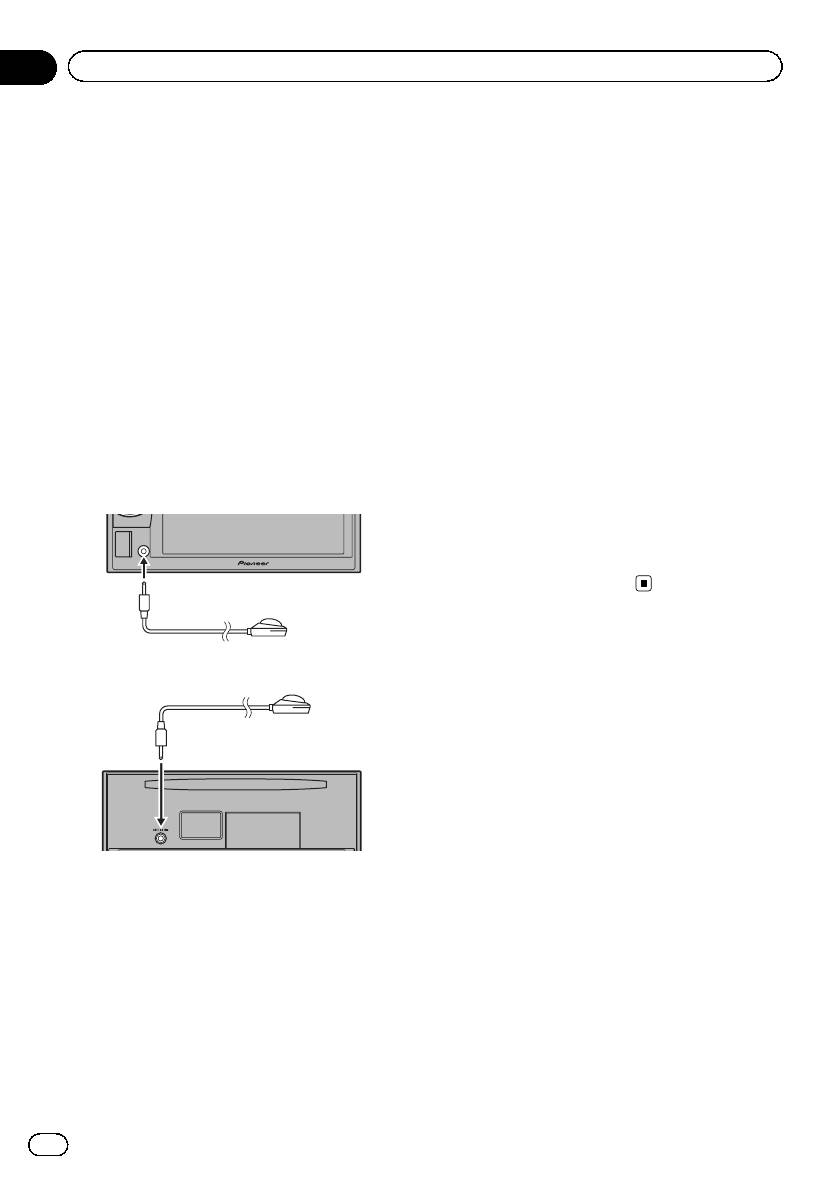
Раздел
12
Элементы меню
3 Поверните ключ зажигания в поло-
Если акустические характеристики салона
жение ON или ACC.
измерить не удается, выдается сообщение
Если кондиционер или обогреватель авто-
об ошибке.(См. раздел
Сообщения об
мобиля включены, выключите их. Шум вен-
ошибках для автоматического эквалайзера
тилятора при кондиционировании или
на стр. 114.)
обогреве может помешать правильной ра-
# Если подключены все громкоговорители,
боте автоматического эквалайзера.
выполнение замера занимает около девяти
минут.
4 Откройте меню системы.
# Чтобы остановить работу автоматического
См. раздел
Знакомство с элементами
эквалайзера, нажмите Стоп.
меню
на стр. 55.
9 Храните микрофон в перчаточном
5 Нажмите Измерение Auto EQ, чтобы
ящике или другом надежном месте.
войти в режим функции автоматическо-
Если микрофон будет подвергаться воз-
го эквалайзера.
действию прямого солнечного света в тече-
ние длительного времени, высокие
6 Подсоедините кабель микрофона к
температуры могут вызвать искажения, из-
входному разъему этого устройства.
менение цвета и вывести микрофон из
(AVH-2400BT/AVH-1400DVD)
строя.
10 Нажмите h (извлечь), чтобы закрыть
панель.
(только AVH-P3400DVD)
(AVH-P3400DVD)
7 Нажмите Старт, чтобы начать работу
автоматического эквалайзера.
8 Когда начнется обратный отсчет 10
секунд. Покиньте салон автомобиля и
закройте двери в течение 10 секунд.
Громкоговорители производят измеритель-
ный сигнал (шум), и начинается замер ав-
томатического эквалайзера.
По окончании выводится сообщение Зав-
ершено.
84
Ru
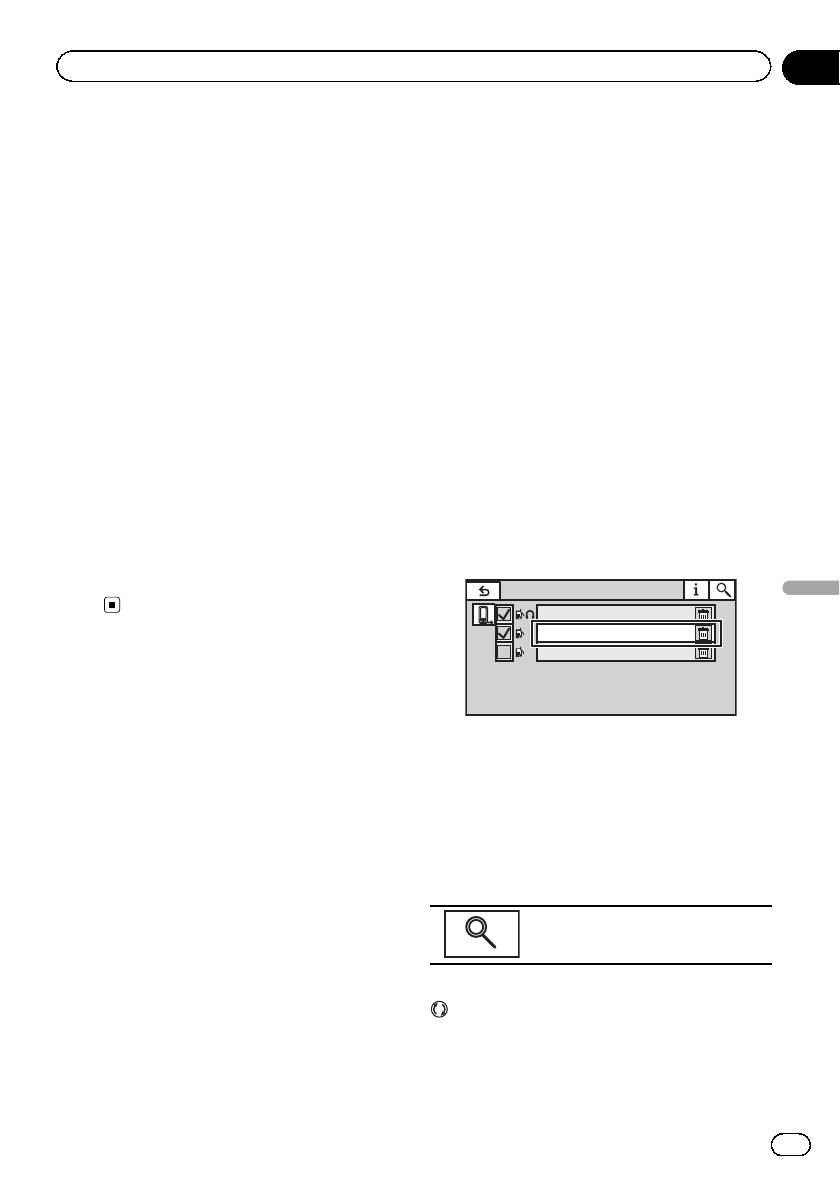
Раздел
Элементы меню
12
Меню Избранное
Знакомство с элементами
1 Выведите на дисплей разделы
меню подключения Bluetooth
меню, которые необходимо зарегистри-
См. раздел
Основные операции
на стр. 12.
ровать.
Если используется сотовый телефон, кото-
См. раздел
Знакомство с элементами
рый можно подключить с помощью беспро-
меню
на стр. 55.
водной технологии Bluetooth,
# Предусмотрена возможность настройки
рекомендуется выполнить поиск данного
меню за исключением меню Установки
устройства и установить соединение с те-
ВИДЕО.
лефона. По умолчанию установлен PIN-
код 0000. В качестве названия устройства
2 Чтобы зарегистрировать раздел
на телефоне отобразится название данно-
меню, нажмите на нужный раздел и
го устройства. Подробнее см. в разделе
удерживайте.
Ввод PIN-кода для беспроводного соеди-
# Чтобы отменить регистрацию, еще раз на-
нения Bluetooth
на стр. 87. Более подробно
жмите и удерживайте раздел меню.
об установке беспроводного соединения
3 Откройте меню “Избранное” и выбе-
Bluetooth см. в руководстве по эксплуата-
рите одно из зарегистрированных
ции телефона.
меню.
См. раздел
Знакомство с элементами
меню
на стр. 55.
Регистрация с этого устройства
(Функция AVH-2400BT)
Примечание
Можно зарегистрировать до 12 разделов
Connection
меню.
Элементы меню
01: Phone1
02: Phone2
03: Phone3
1 Вывод на экран меню соединения
Bluetooth.
См. раздел
Знакомство с функциями теле-
фона Bluetooth
на стр. 31.
2 С помощью Соединение выберите
устройство.
3 Начало поиска.
Начало поиска.
Во время поиска на дисплее отображается
, а когда доступные устройства найдены
- их названия или адреса устройства
Bluetooth (если названия не распознают-
ся).
85
Ru
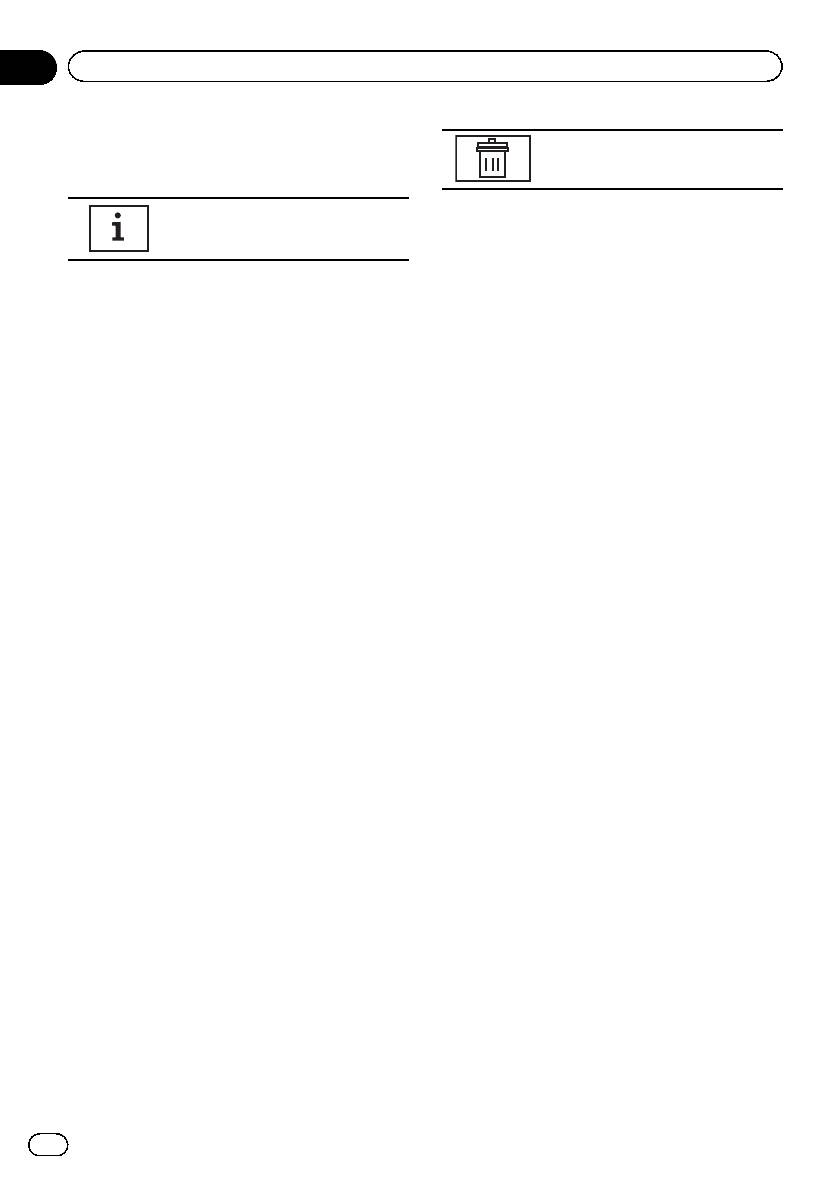
Раздел
12
Элементы меню
# Чтобы переключаться между названиями
Удаление зарегистрированного
устройств и адресами устройств Bluetooth, на-
устройства.
жимайте на значок.
Переключение между названиями
# Не выключайте данное устройство во
устройств и адресами устройств
время удаления из памяти зарегистрирован-
Bluetooth.
ного телефона Bluetooth.
# Для отмены поиска нажмите Стоп.
# Если зарегистрировано пять устройств, от-
Регистрация с устройства
ображается Память переполнена, и зареги-
Bluetooth
стрировать другие устройства невозможно. В
(Функция AVH-2400BT)
этом случае сначала необходимо удалить из
Эта функция используется в случаях, когда
памяти одно из зарегистрированных ус-
невозможно установить соединение между
тройств. См. раздел стр. 86.
устройством Bluetooth и данным устрой-
# Если устройство не может быть найдено,
ством с помощью устройства Bluetooth.
на дисплее отображается Не найдено. В этом
случае проверьте статус устройства Bluetooth
1 Вывод на экран меню соединения
и выполните повторный поиск.
Bluetooth.
См. раздел
Знакомство с функциями теле-
4 Нажмите на название устройства, с
фона Bluetooth
на стр. 31.
которым необходимо установить соеди-
нение.
2 Нажмите Спец. устройство, чтобы
В ходе соединения на дисплее отобра-
выбрать специальное устройство.
жается надпись Подключение. Если сое-
# Специальными устройствами называются
динение установлено, на дисплее
Bluetooth-устройства, с которыми трудно уста-
появится индикация Подключено.
новить соединение. Если Bluetooth-устрой-
! На дисплее устройства появится 6-зна-
ство указано в списке специальных
чный номер. После того, как соединение
устройств, выберите его из списка.
установится, номер исчезает.
3 Нажмите на список специальных ус-
# Если при установлении соединения про-
тройств, чтобы установить соединение.
изошла ошибка, выводится сообщение
Это устройство находится в режиме готов-
Ошибка. В этом случае повторите процедуру
ности к установлению соединения с ус-
с начала.
тройством Bluetooth.
# В качестве PIN-кода по умолчанию устано-
# Если уже зарегистрировано три устрой-
влено 0000, однако этот код можно изменить.
ства, отображается Память переполнена, и
См.
Ввод PIN-кода для беспроводного соеди-
зарегистрировать другие устройства невоз-
нения Bluetooth
на стр. 87.
можно. В этом случае сначала необходимо
# Когда соединение установится, отобразит-
удалить из памяти одно из зарегистрирован-
ся название устройства.
ных устройств. См. раздел стр. 86.
Чтобы разорвать соединение, нажмите на на-
звание устройства.
4 Для установки соединения восполь-
# Чтобы удалить зарегистрированный теле-
зуйтесь устройством Bluetooth.
фон Bluetooth, вызовите на экран сообщение
Способ подсоединения зависит от устрой-
Удалить?. Нажмите Да, чтобы подтвердить
ства Bluetooth. См. руководство по эксплуа-
удаление.
тации устройства Bluetooth при создании
соединения.
86
Ru
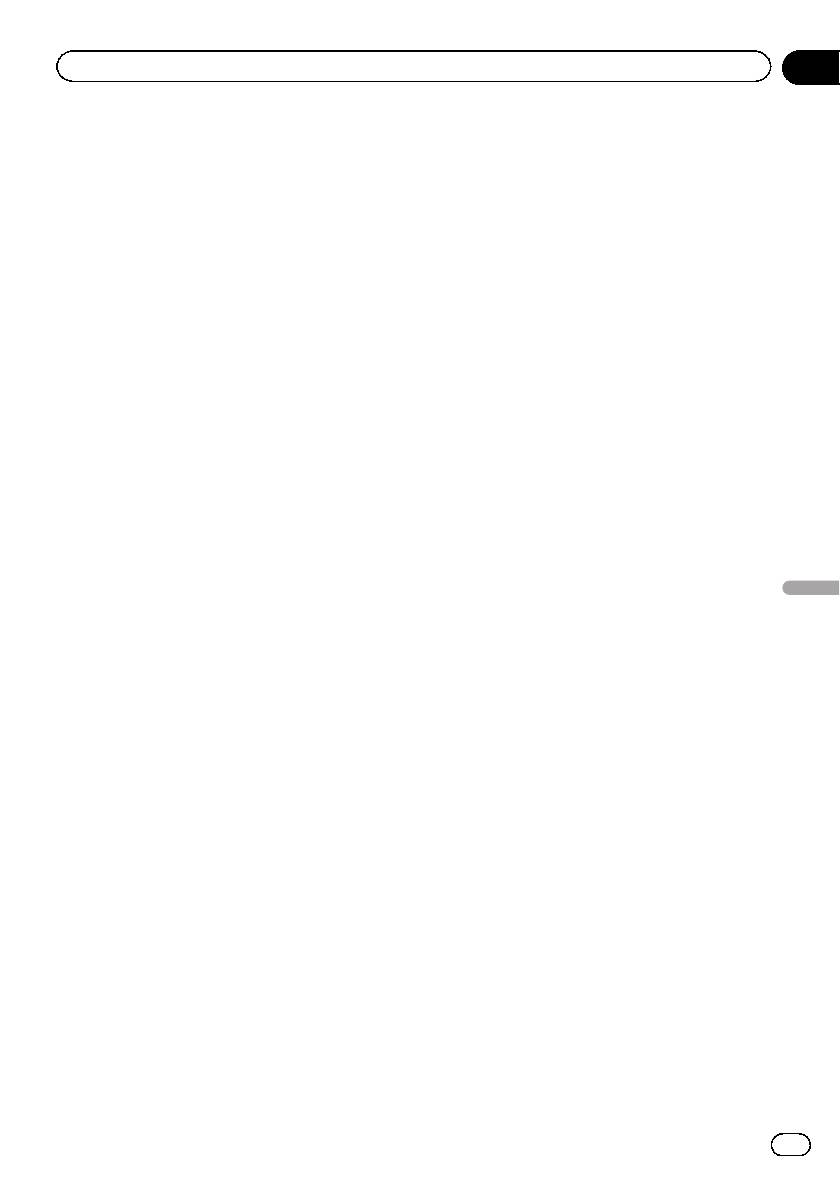
Раздел
Элементы меню
12
В ходе соединения на дисплее отобра-
снова?”. Чтобы возобновить соединение, на-
жается надпись Подключите телефон.
жмите Yes.
Если соединение установлено, на дисплее
3 Когда ключ зажигания снова будет
появится индикация Подключено.
переведен в положение ACC, соедине-
# Если при установлении соединения про-
ние установится автоматически.
изошла ошибка, выводится сообщение
Ошибка. В этом случае повторите процедуру
с начала.
Включение функции видимости
# Может потребоваться ввести PIN-код для
(Функция AVH-2400BT)
данного устройства. Если для установки сое-
Данная функция позволяет другим устрой-
динения телефону требуется PIN-код, поищи-
ствам распознавать данное устройство.
те код на самом телефоне или в его
По умолчанию эта функция включена.
сопроводительной документации.
# В качестве PIN-кода по умолчанию устано-
1 Вывод на экран меню соединения
влено 0000, однако этот код можно изменить.
Bluetooth.
См.
Ввод PIN-кода для беспроводного соеди-
См. раздел
Знакомство с функциями теле-
нения Bluetooth
на стр. 87.
фона Bluetooth
на стр. 31.
2 Нажмите Видимость, чтобы выклю-
Автоматическое подсоединение
чить функцию видимости.
# Чтобы включить функцию видимости, на-
к устройству Bluetooth
жмите Видимость еще раз.
(Функция AVH-2400BT)
Если данная функция включена, соедине-
ние между устройством Bluetooth и данным
Отображение адреса
Элементы меню
устройством будет устанавливаться авто-
устройства Bluetooth
матически всякий раз, когда оба устрой-
(Функция AVH-2400BT)
ства находятся в пределах нескольких
На данном устройстве можно отобразить
метров друг от друга.
адрес устройства Bluetooth.
По умолчанию эта функция включена.
1 Вывод на экран меню соединения
1 Вывод на экран меню соединения
Bluetooth.
Bluetooth.
См. раздел
Знакомство с функциями теле-
См. раздел
Знакомство с функциями теле-
фона Bluetooth
на стр. 31.
фона Bluetooth
на стр. 31.
2 Нажмите Инф. об устройстве, чтобы
2 Для включения функции автомати-
отобразить информацию об устрой-
ческого соединения нажмите Автосое-
стве.
динение.
Отображается адрес устройства Bluetooth.
Если устройство Bluetooth находится в ре-
жиме готовности к установке беспроводно-
го соединения Bluetooth, соединение с
Ввод PIN-кода для беспроводного
данным устройством будет установлено
соединения Bluetooth
автоматически.
# Чтобы отключить функцию автоматическо-
(Функция AVH-2400BT)
го соединения, нажмите Автосоединение
еще раз.
Если при установлении соединения произош-
ла ошибка, появляется сообщение “Автопод-
ключение не возможно. Попробовать
87
Ru
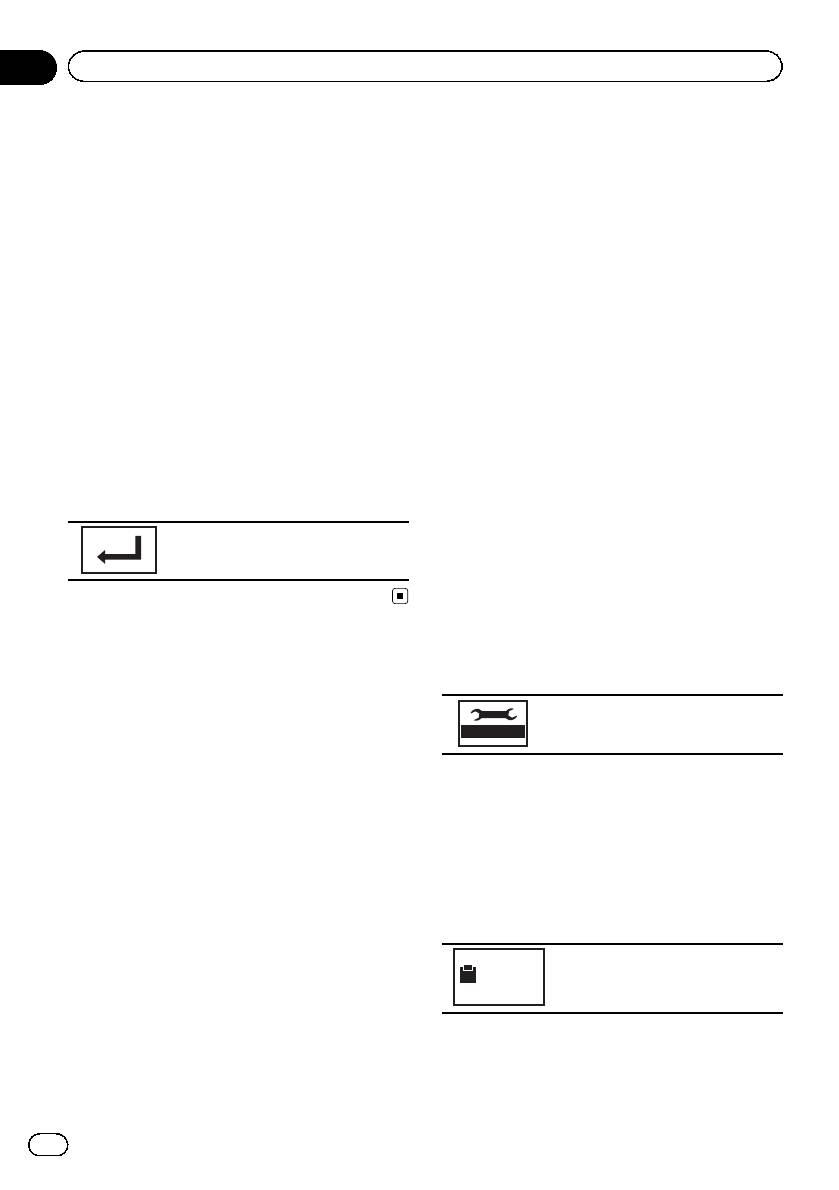
Раздел
12
Элементы меню
Чтобы подключить устройство Bluetooth к
Знакомство в использованием
ресиверу посредством беспроводной тех-
меню настройки Тема
нологии Bluetooth, необходимо ввести PIN-
код на устройстве Bluetooth для подтвер-
См. раздел
Основные операции
на стр. 12.
ждения соединения. По умолчанию устано-
влен код 0000, но его можно изменить с
помощью этой функции.
Выбор цвета подсветки
Данное устройство оснащено многоцвет-
1 Вывод на экран меню соединения
ной подсветкой.
Bluetooth.
См. раздел
Знакомство с функциями теле-
фона Bluetooth
на стр. 31.
Выбор запрограммированного
цвета подсветки
2 Нажмите Ввод PIN кода, чтобы вы-
Можно выбрать цвет подсветки из списка
брать Ввод PIN кода.
цветов.
3 Введите PIN-код с помощью кнопок
1 Перейдите в меню Тема.
от 0 до 9.
См. раздел
Основные операции
на стр. 12.
4 После ввода PIN-кода (до 8 цифр) со-
2 Нажмите Подсветка, а затем на нуж-
храните его в памяти устройства.
ный цвет в списке.
Сохранение PIN-кода в памяти ус-
тройства.
Настройка цвета подсветки
1 Перейдите в меню Тема.
См. раздел
Основные операции
на стр. 12.
2 Нажмите Подсветка, а затем Custom.
3 Переход в пользовательское меню.
Переход в пользовательское
меню.
4 Нажимайте на шкалу цветов, чтобы
отрегулировать цвет.
5 Чтобы точно отрегулировать цвет,
нажимайте c или d.
6 Нажмите и удерживайте значок,
чтобы сохранить отрегулированный
цвет в памяти устройства.
Сохранение отрегулированного
Memo
цвета в памяти устройства.
Выбранный цвет сохранен в памяти.
Этот цвет будет вызван из памяти при сле-
дующем нажатии на тот же значок.
88
Ru
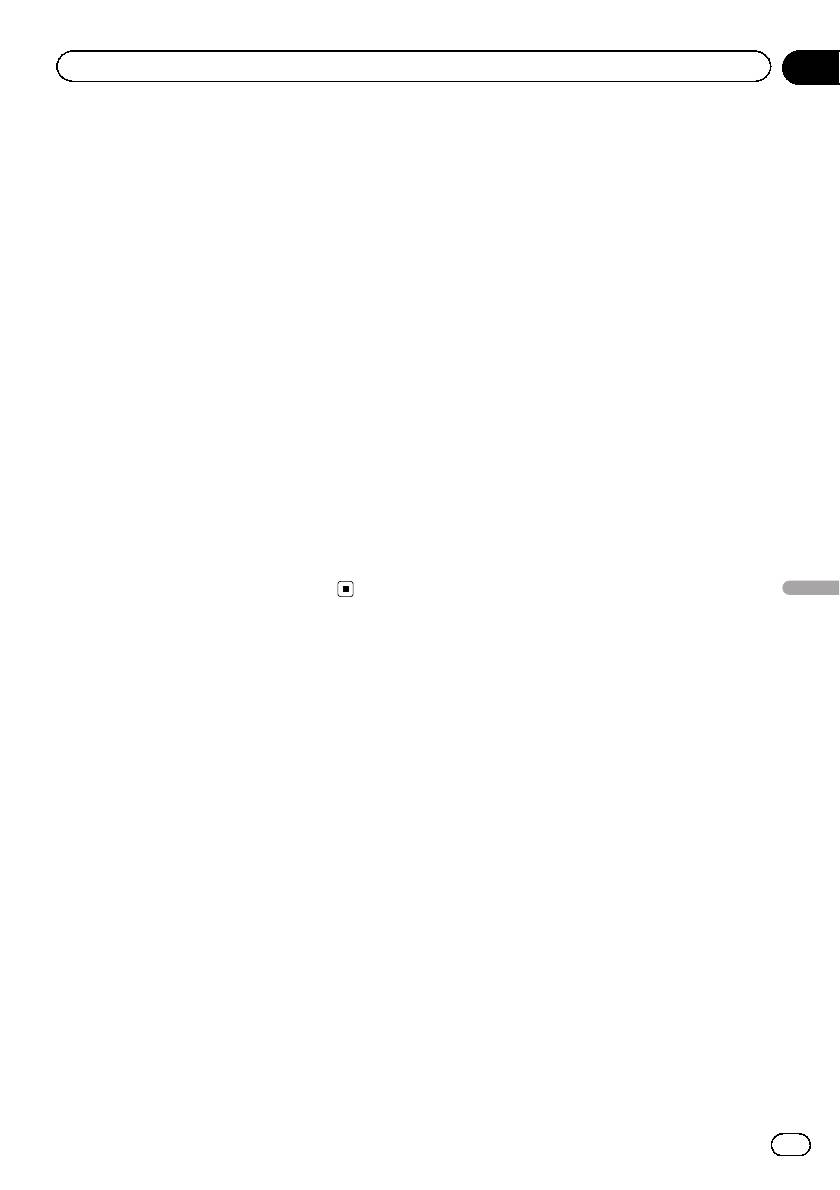
Раздел
Элементы меню
12
Выбор цвета экранного меню
Цвет экранного меню можно изменять.
1 Перейдите в меню Тема.
См. раздел
Основные операции
на стр. 12.
2 Нажмите Экран.
3 Нажмите на значок нужного цвета в
списке.
Выбор фоновой заставки экрана
Для каждого источника сигнала можно вы-
брать собственную заставку.
1 Перейдите в меню Тема.
См. раздел
Основные операции
на стр. 12.
2 Нажмите Фон.
3 Выберите нужную настройку.
# Если в устройстве не сохранено файлов
JPEG, фотографию выбрать нельзя. О сохра-
нении файлов JPEG см. в разделе
Захват из-
ображения в файлах JPEG
на стр. 47.
Элементы меню
89
Ru
Оглавление
- Оглавление
- Меры предосторожности
- Перед началом эксплуатации
- Основное устройство
- Основные операции
- Использование значка прокрутки и шкалы воспроизведения
- Активация кнопок сенсорной панели
- Основные операции
- Знакомство с функциями тюнера
- Знакомство с функциями
- Тюнер
- Знакомство с функциями видео
- Воспроизведение видео
- Знакомство с функциями воспроизведения звука
- Воспроизведение аудио
- Знакомство с функциями просмотра изображений
- Знакомство с операциями воспроизведения фотографий в режиме слайд-шоу
- Просмотр фотографий
- Знакомство с функциями телефона Bluetooth
- Телефон с функцией Bluetooth
- Знакомство с функциями телефона Bluetooth
- Использование беспроводной технологии Bluetooth
- Подробные инструкции
- Знакомство с элементами меню
- Элементы меню
- Элементы меню Настройка проигрывателя
- Элементы меню
- Другие функции Регулировка положения Использование отклика сенсорных дополнительного панелей (калибровка источника сигнала (AUX) сенсорной панели)
- Другие функции
- Установка
- Дополнительная информация Устранение
- Дополнительная информация
- Дополнительная информация Рекомендации по
- Дополнительная информация
- Дополнительная информация Таблица кодов языка для DVD
- Дополнительная информация






